2023-07-12 285
要使文档中的条目排列清楚、引人注目,可以为其添加项目符号。方法如下:
1.选定要添加项目符号的段落。如果只有一段,可将插入点置于此段落中。
2.单击;格式”工具栏上的;项目符号”按钮,即按默认设置为选定的段落添加了项目符号。
提示:用这种方法添加的项目符号是最近一次所使用项目符号格式。
1.选定要添加项目符号或编号的段落。如果只有一段,可将插入点置于此段落中。
2.执行;格式”→;项目符号与编号”(或在选定段落上单击右键,单击快捷菜单中的;项目符号与编号”命令),在;项目符号”选项卡中,选择所需的列表样式。
3.单击;确定”按钮,将指定的样式应用到选定的段落中。
Word能够自动创建项目符号。在段首键入;*”,并在后面添加空格或制表符(按Tab键),录入文字后回车,此段落及其下面的新建段落就会自动应用项目符号。
注意:要实现这种功能,需执行;工具”→;自动更正选项”→;键入时自动套用格式”选项卡,在;键入时自动应用”下,保证;自动项目符号列表”项处于选中状态。
提示:为段落添加项目符号后,回车,会将设置沿用到新的段落中,如果要停止其使用,可连续两次回车,或按Backspace键将新段中的项目符号删除。
将插入点位于设置了项目符号的段落中时,;格式”工具栏中的;项目符号”按钮处于选中状态,单击此按钮可取消此段落的项目符号;选定带有项目符号的段落,在;项目符号”选项卡中选择;无”,单击;确定”,可清除这些段落的项目符号。
具体操作的动画演示过程如下:
原文链接:https://000nw.com/16544.html
=========================================
https://000nw.com/ 为 “电脑技术吧” 唯一官方服务平台,请勿相信其他任何渠道。
系统教程 2023-07-23
电脑技术 2023-07-23
应用技巧 2023-07-23
系统教程 2023-07-23
系统教程 2023-07-23
软件办公 2023-07-11
软件办公 2023-07-11
软件办公 2023-07-12
软件办公 2023-07-12
软件办公 2023-07-12
扫码二维码
获取最新动态
